Se connecter via l'application
Lorsque vous utilisez notre application, vous devez décider la meilleure façon d'accéder à vos événements. Par défaut, l'accès à l'application sera prédéfini par l'adresse électronique et le mot de passe du participant. Cette option ne peut être restructurée que par un administrateur global.
Comment configurer le login par le biais de l'application ?
La première étape doit être effectuée au niveau de l'entreprise, où vous devez configurer les options de connexion que vous souhaitez mettre à disposition dans vos événements. Pour ce faire, allez dans Compte > Outils > Connexion.

Ensuite, dans cette section, sélectionnez toutes les formes d'accès que vous souhaitez mettre à disposition pour vos événements. N'oubliez pas que cette règle de l'outil sera valable pour tous les événements de votre entreprise, sans exception.
Quelles sont les options de connexion à l'application ?
Vous devriez voir 5 options :
- Noms d'utilisateur s
- Inscription
- Connexion unique
- Connectez-vous via Facebook
- Connectez-vous via LinkedIn
Noms d'utilisateur
Si vous n'avez pas ou ne pouvez pas utiliser l'adresse électronique de vos participants, vous pouvez enregistrer vos participants en utilisant un nom d'utilisateur.
Une fois que vous avez activé la fonctionnalité des noms d'utilisateur, vous devriez pouvoir enregistrer de nouveaux participants en saisissant uniquement leur nom complet et leur nom d'utilisateur. Pour ce faire, cliquez sur Personnes > Participants > Ajouter une personne. Une fenêtre s'ouvrira et vous devrez saisir les informations relatives à votre participant en fonction des champs indiqués.
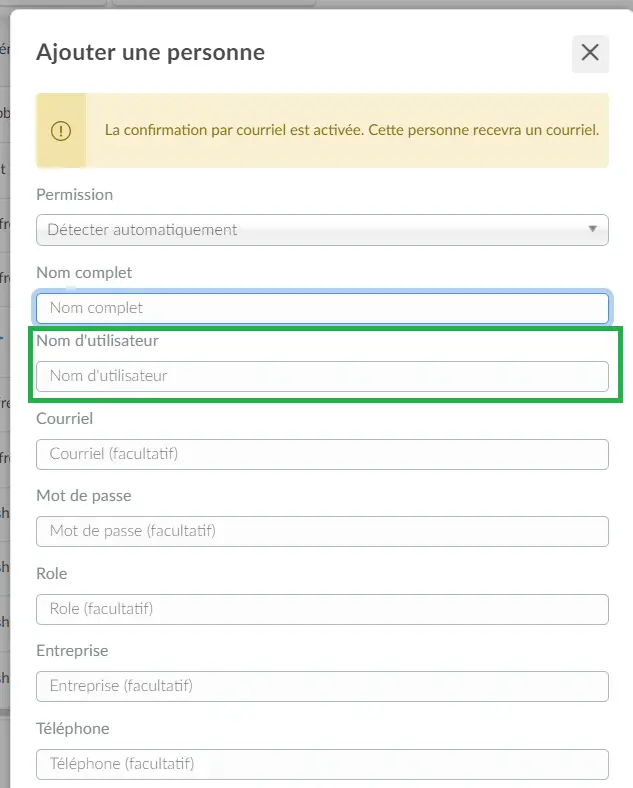
Cliquez ici pour en savoir plus sur Comment inscrire des personnes sans utiliser de courrier électronique
Inscription
En activant cet outil, vous permettrez à vos participants de s'inscrire à l'événement via l'APP, sans qu'il soit nécessaire de s'inscrire préalablement via la plateforme.
Après avoir rempli les informations requises, un code à 6 chiffres sera envoyé à votre e-mail et vous devrez l'insérer dans le champ de code sécurisé de l'application :
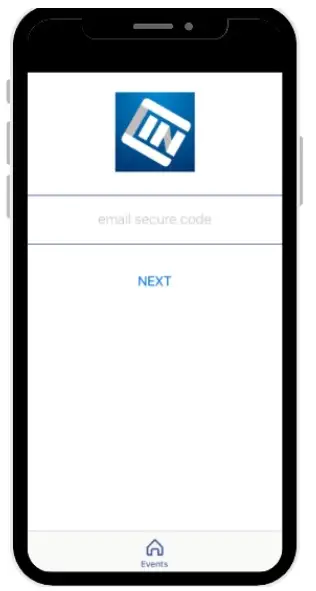
Se connecter via Facebook
Cette option permettra aux participants de s'inscrire à l'événement en connectant le compte Facebook connecté à leur propre smartphone avec l'application. L'application enregistrera automatiquement les informations "nom - adresse électronique - mot de passe - informations connexes".
Pour vous connecter via Facebook, cliquez sur l'icône en question et entrez vos informations d'utilisateur et votre mot de passe Facebook. Après cette étape, autorisez l'accès à l'application via Facebook en cliquant sur Continuer en tant que (nom de l'utilisateur auquel vous accédez)
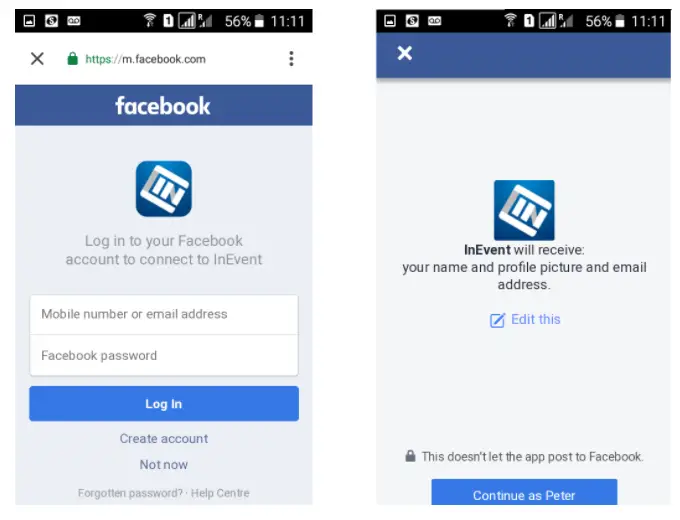
Connexion via LinkedIn
Cette option permettra aux participants de s'inscrire à l'événement en connectant leur compte LinkedIn à l'application. Elle enregistrera automatiquement les informations "nom - adresse électronique - mot de passe - informations connexes".
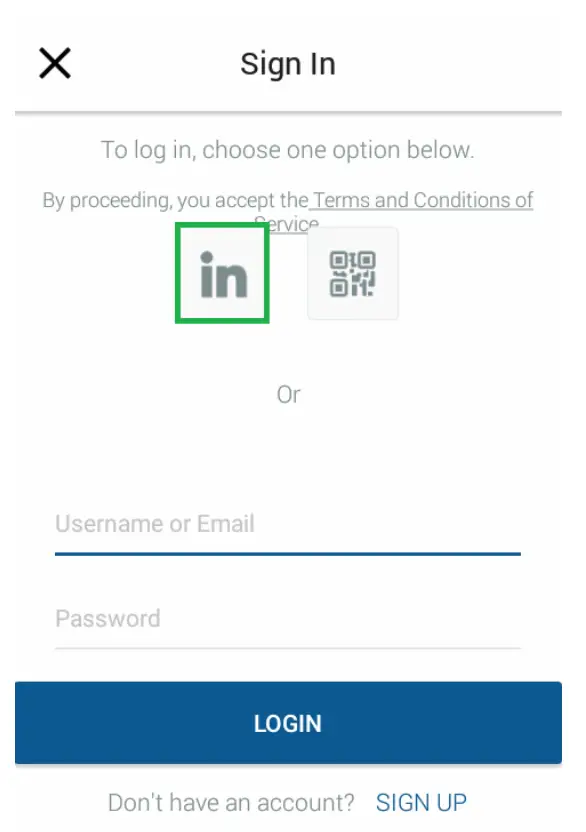
Pour vous connecter via LinkedIn, cliquez sur son icône et entrez vos informations d'utilisateur et votre mot de passe LinkedIn. Après cette étape, autorisez l'accès à l'application via LinkedIn en cliquant sur Autoriser.
Connexion unique
L'entrée unique permet aux participants de s'inscrire à l'événement en saisissant uniquement leur nom pour l'enregistrement de leur profil.
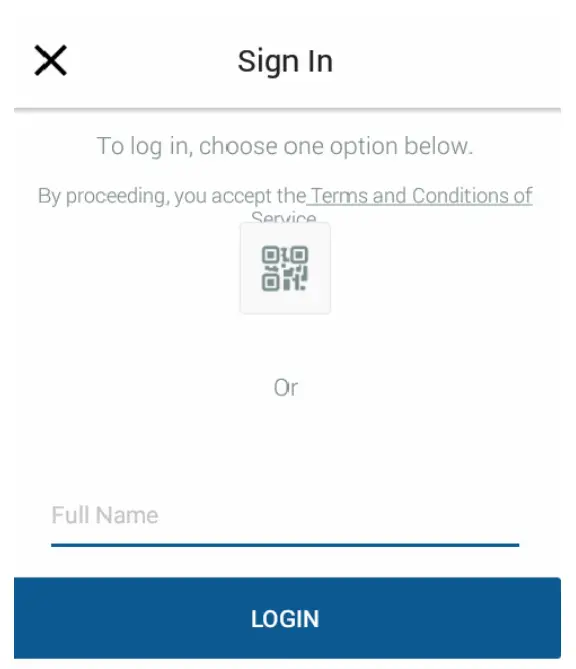
Cliquez ici pour en savoir plus sur Connexion unique.
Comment modifier les informations d'accès par défaut de l'application ?
Les champs du login, du mot de passe et du nom, qui apparaissent immédiatement lors du premier accès à l'application, peuvent également être modifiés. Seul l'administrateur global est autorisé à effectuer cette opération.
Allez sur Compte > En-têtes > +Ajouter en-tête.
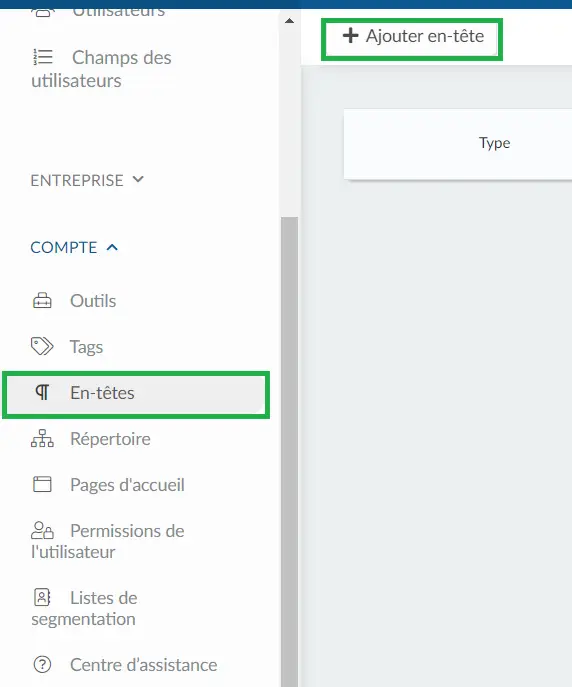
Dans cette section, vous pouvez mettre à jour les informations qui apparaissent au moment où le participant accédera à l'application ; en vous rappelant qu'il s'agit d'informations uniques, quelle que soit la langue utilisée par l'utilisateur (PT - EN - ES). Ce texte d'information par défaut sera disponible dans les 3 langues. Les options sont les suivantes :
- APP - Nom de connexion : Remplacez le texte standard "connexion ou courriel" par des termes plus appropriés à la façon dont vous accédez à votre application.
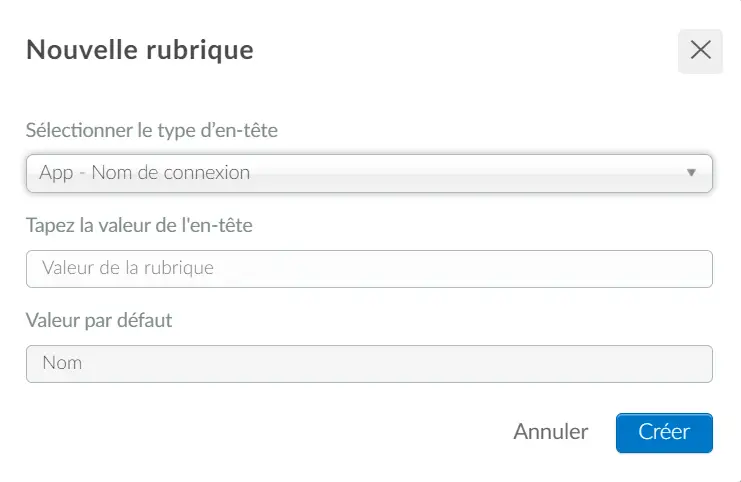
- APP - Mot de passe : champ permettant au participant d'entrer son mot de passe.
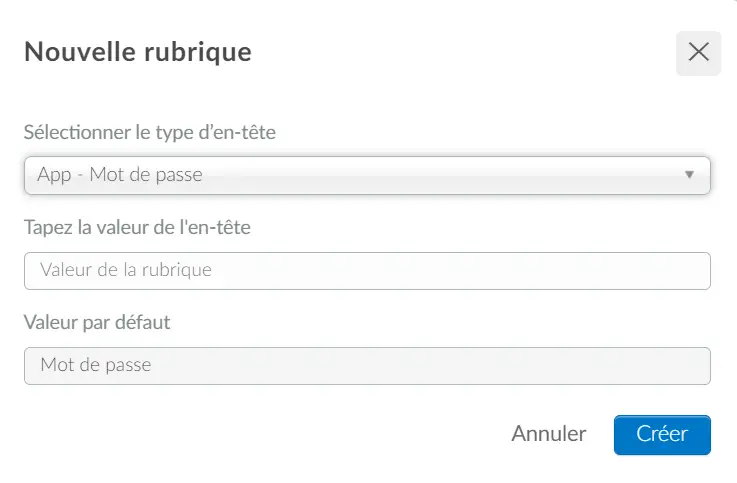
- APP - Nom d'utilisateur : champ qui apparaît pour que l'utilisateur puisse mettre son nom lorsque la possibilité d'enregistrement est activée via l'application.
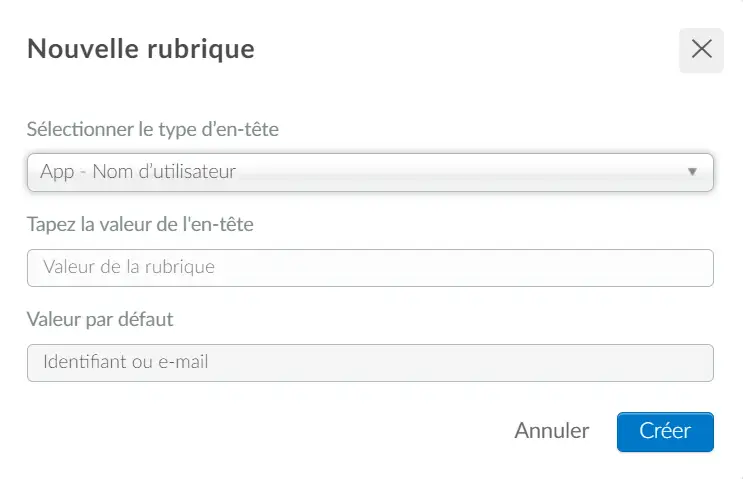
Exemple:
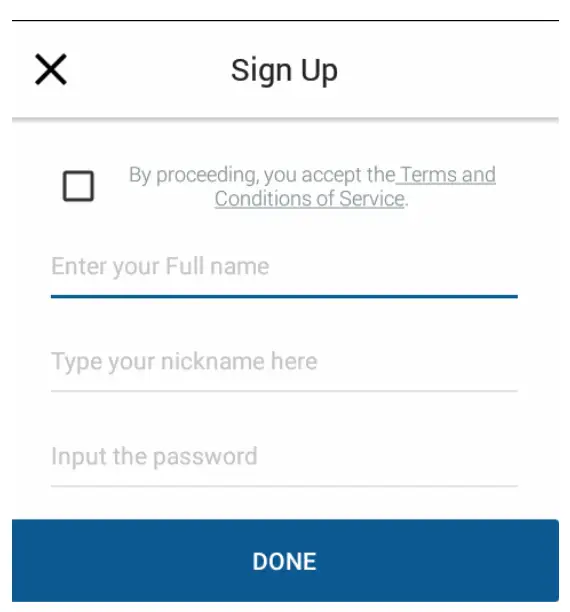
Comment puis-je créer un masque de nom d'utilisateur pour l'accès à l'application ?
Cette fonction permet de choisir le format d'information (par caractères) que les participants doivent utiliser lors de l'inscription à l'événement, de l'achat de billets, de l'accès à l'application, entre autres possibilités.
Cliquez ici pour en savoir plus.

